Heim >häufiges Problem >So beheben Sie das Problem beim Öffnen des Startmenüs mit der ESC-Taste
So beheben Sie das Problem beim Öffnen des Startmenüs mit der ESC-Taste
- WBOYWBOYWBOYWBOYWBOYWBOYWBOYWBOYWBOYWBOYWBOYWBOYWBnach vorne
- 2023-05-19 09:11:089565Durchsuche
Einige Windows-Benutzer haben ein seltsames Problem in ihren Windows-Systemen gemeldet. Diesen Berichten zufolge öffnet sich das Startmenü nach dem Drücken der Esc-Taste! Dieses Problem kann sehr problematisch sein, da die Esc-Taste häufig zum Schließen oder Minimieren von Präsentationen verwendet wird. Wenn Sie ebenfalls ein betroffener Benutzer sind, können Sie das Problem mit diesem einfachen und praktischen Tutorial schnell beheben.
Lösung –
1 Das erste, was Sie versuchen sollten, ist, Ihr Gerät einmal neu zu starten. Auf diese Weise wird ein einmaliger Fehler behoben.
2. Wenn Sie eine externe Tastatur verwenden, können Sie diese über das System anschließen, einige Sekunden warten, anschließen und testen. Für Benutzer einer drahtlosen Tastatur trennen Sie diese bitte vom Computer, warten Sie einen Moment und schließen Sie sie dann erneut an. Überprüfen Sie, ob dies funktioniert. Fix 1 – Überprüfen Sie, ob die Strg-Taste gedrückt istDas alleinige Drücken der Esc-Taste öffnet nicht das Startmenü, sondern das Drücken vonStrg+Esc#🎜🎜 # Schlüssel funktioniert! Wenn Sie also versehentlich die Tasten Strg und Esc gleichzeitig drücken, wird das Startmenü geöffnet. Auch wenn die Strg-Taste auf Ihrer Tastatur hängen bleibt, wird durch Drücken der Esc-Taste das Startmenü geöffnet. 1. Drücken Sie jeweils die Tasten Strg und Esc und testen Sie, ob sie hängen bleiben.
2. Wenn diese Tasten schmutzig aussehen, entfernen Sie den Staub bitte mit einem Tuch/Blase.
3. Zusätzlich können Sie
Key Testbesuchen und prüfen, ob die Strg-Taste klemmt. Wenn Sie nicht weiterkommen, wird in der Statusleiste dieser Seite eine wiederholte Eingabe der Strg-Taste angezeigt.
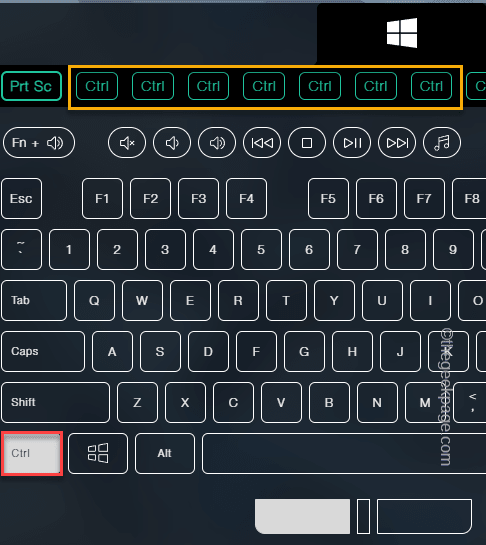 Wenn die Strg-Taste nicht hängen bleibt, versuchen Sie, nach dem nächsten Fix die Fehlerbehebung für die Tastatur auszuführen.
Wenn die Strg-Taste nicht hängen bleibt, versuchen Sie, nach dem nächsten Fix die Fehlerbehebung für die Tastatur auszuführen.
Fix 2 – Verwenden Sie die Bildschirmtastatur
Sie können die Bildschirmtastatur verwenden, um zu verfolgen, ob die Strg-Taste gedrückt wird.
1. Benutzen Sie
Win-Taste + R-Taste zusammen, um das Feld „Ausführen“ aufzurufen. 2. Geben Sie dann
in das Feldein und klicken Sie auf , um einzugeben.rrree#🎜🎜 #
Wenn die Bildschirmtastatur erscheint, prüfen Sie, ob Tasten hängen bleiben oder automatisch gedrückt werden. Darüber hinaus können Sie mit dieser Bildschirmtastatur tippen und sie als normale Tastatur verwenden. 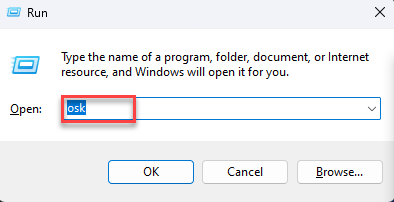
Win-Taste + I
-Taste zusammen, um das Einstellungsfenster zu öffnen.2. Klicken Sie dann auf die Einstellung „System
“, um sie zu aktivieren.3. Durchsuchen Sie die Systemeinstellungen im rechten Bereich und klicken Sie auf die Einstellung „Fehlerbehebung
“, um darauf zuzugreifen.
4. Klicken Sie anschließend auf „Andere Fehlerbehebungen“, um die vollständige Liste zu erhalten. 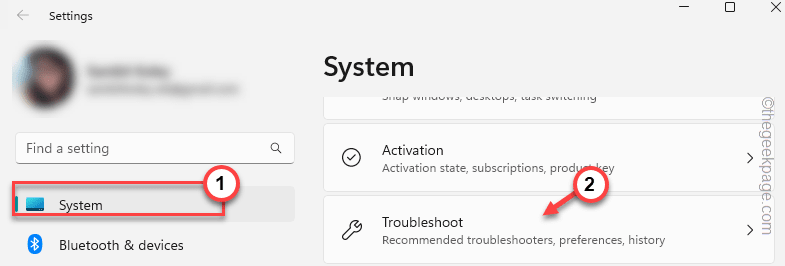
5. Finden Sie jetzt neben anderen Fehlerbehebungen die Fehlerbehebung „
Tastatur“ heraus. 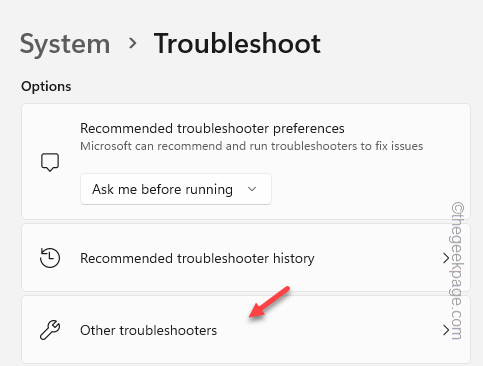
Tastatur-Fehlerbehebungsvorgang auszuführen und das Problem zu beheben.
Jetzt führt Windows die Fehlerbehebung aus, scannt es auf Fehler und behebt alle Störungen, die dieses Problem verursachen.
Versuchen Sie erneut, die Esc-Taste zu drücken.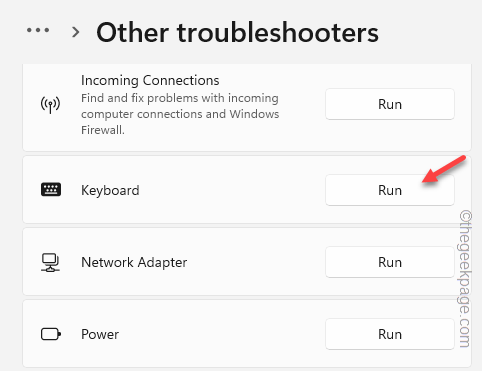 Fix 4 – Sticky Keys deaktivieren
Fix 4 – Sticky Keys deaktivieren
Sticky Keys im Dienstprogramm „Einstellungen“ deaktivieren, um das Problem zu beheben.
1. Sie können
Win-Taste + I-Taste verwenden, um die Einstellungen direkt zu öffnen.
2. Klicken Sie dann im linken Bereich auf „
Barrierefreiheit“. 3. Klicken Sie im rechten Bereich auf „
Tastatur“, um es zu öffnen.
4 Jetzt sehen Sie hier verschiedene tastaturbezogene Einstellungen.
5. Schalten Sie zunächst „Sticky Keys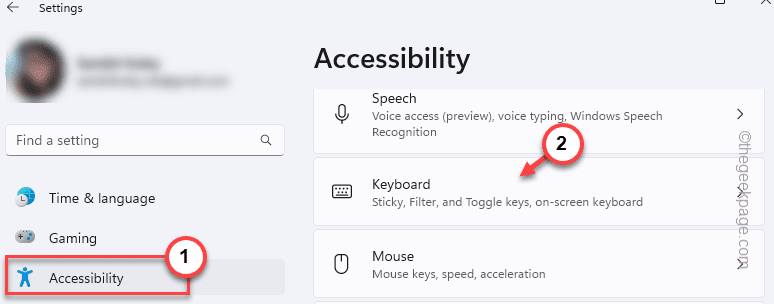 “ auf „
“ auf „
“ um.
6. Tippen Sie anschließend auf die gleichen Sticky Keys , um es einzuschalten.
7 Hier können Sie alle diese Einstellungen einfach auf „Aus
“ schalten, um sie zu deaktivieren.osk
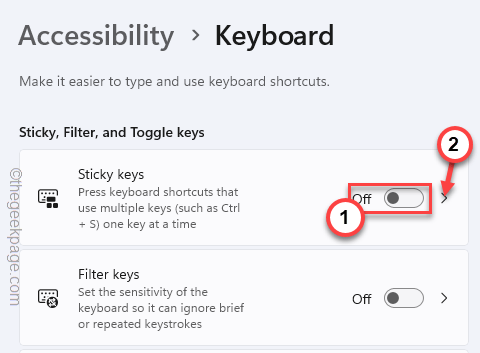
Schließen Sie danach die Seite „Einstellungen“.
Drücken Sie dann erneut die Esc-Taste und testen Sie, ob das Startmenü geöffnet wird.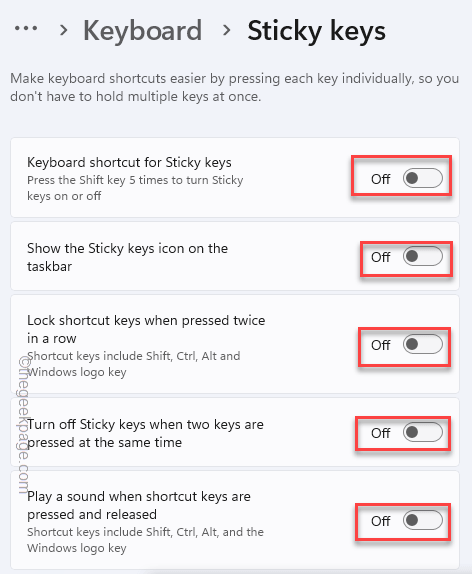 Fix 5 – Deinstallieren Sie alle Tastaturversteller.
Fix 5 – Deinstallieren Sie alle Tastaturversteller.
Wenn auf Ihrem Computer Software zur Tastaturverstellung installiert ist, sollten Sie diese deinstallieren.
1. 使用Win键和R键调出摩擦框。
2.然后,在框中键入此内容并点击 输入.
appwiz.cpl
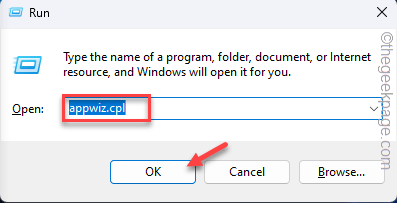
3.当屏幕上打开“程序和功能”页面时,查找已安装的任何键盘调整程序。
4.现在,右键单击该应用程序,然后点击“卸载”以将其从计算机中卸载。
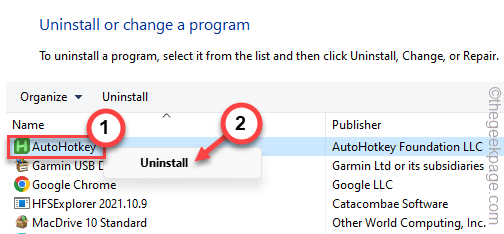
5.只需按照屏幕上的说明完成卸载过程即可。

通常,此卸载过程需要重新启动系统才能完全卸载应用程序并重置所有密钥重新映射。
因此,在此之后重新启动计算机。
然后,测试键盘并检查 Esc 键的使用情况。
修复6 –卸载并重新安装键盘
如果到目前为止没有任何帮助,请尝试卸载键盘设备并重新启动计算机。
1. 同时按 Windows 键和 X 键以调出高级用户菜单。
2.在那里,点击“设备管理器”以访问它。
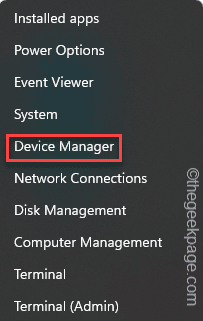
3.现在,展开“键盘”部分以查看计算机上的所有键盘。
4.接下来,只需右键单击您正在使用的键盘驱动程序,然后点击“卸载设备”。
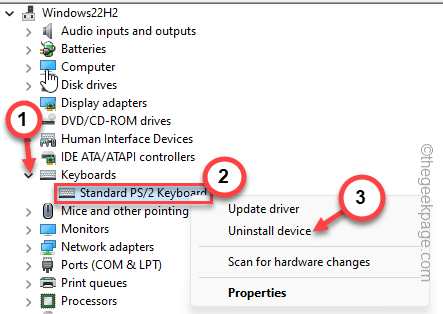
5. 当您看到需要进一步确认的警告消息时,请点击“卸载”。
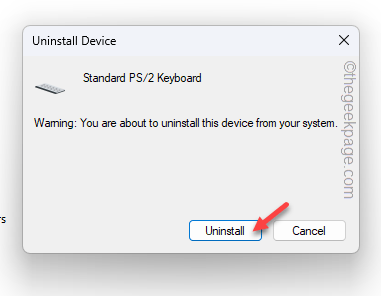
现在,卸载键盘后,鼠标退出设备管理器页面。
然后,重新启动计算机。通常,重新启动系统确实会恢复键盘驱动程序。因此,请使用您的主管理员帐户登录并进行测试。
修复7 –使用新键盘
如果所有方法都无法解决问题,则键盘可能存在一些问题。您应该用新键盘替换它。通常,击键会吸引污垢和灰尘,最终,按键会变慢。因此,如果您使用的是旧键盘,请购买新键盘。
Das obige ist der detaillierte Inhalt vonSo beheben Sie das Problem beim Öffnen des Startmenüs mit der ESC-Taste. Für weitere Informationen folgen Sie bitte anderen verwandten Artikeln auf der PHP chinesischen Website!

